很多人重装系统的时候,都知道用U盘重装系统的方法,但是使用U盘重装系统的话,首先得把U盘制作成U盘启动盘,那么今天小编就和大家说说如何制作u盘启动盘?以下就是u盘启动盘制作的详细教程。
工具/原料:
系统版本:windows 10
品牌型号: 联想(Lenovo)天逸510S
软件版本:装机吧一键重装系统工具 8g的U盘
方法/步骤:
1、下载安装好装机吧一键重装系统工具并打开,插入u盘,选择u盘重装系统模式点击开始制作。

电脑店u盘启动盘制作工具使用教程
u盘启动盘制作工具很多,电脑店u盘启动盘制作工具是一款操作起来比较方便的,那接下来看看小编分享的电脑店u盘启动盘制作工具使用教程吧!希望可以帮助到你。
2、选择需要安装的操作系统,点击开始制作启动盘。

3、确定U盘无重要数据后,点击确定。

4、等待u盘制作成功。
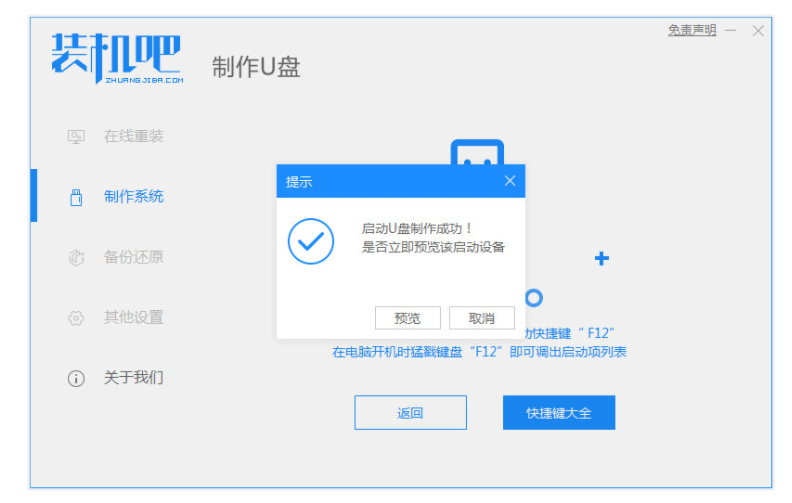
总结:
1、下载安装好装机吧一键重装系统工具并打开,插入u盘,选择u盘重装系统模式点击开始制作。
2、选择需要安装的操作系统,点击开始制作启动盘。
3、确定U盘无重要数据后,点击确定。
4、等待u盘制作成功。
以上就是电脑技术教程《如何制作u盘启动盘?》的全部内容,由下载火资源网整理发布,关注我们每日分享Win12、win11、win10、win7、Win XP等系统使用技巧!电脑开机怎么从u盘启动?
电脑开机怎么从u盘启动?其实操作起来很简单,快看看小编是怎么从u盘启动电脑,希望能够帮助到各位。






